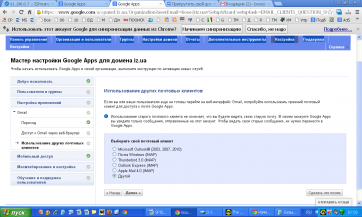 Задача: Прикрутить свой домен к почте google (понятно, что это — gmail) и дальше отправлять и получать почту через The Bat.
Задача: Прикрутить свой домен к почте google (понятно, что это — gmail) и дальше отправлять и получать почту через The Bat.
2. Подтверждено право собственности на домен записью тхт в домене.
|
tp
|
A (адрес Internet v4)
|
91.196.0.7
|
|
NS (сервер имён)
|
||
|
NS (сервер имён)
|
||
|
MX (почтовый сервер)
|
||
|
MX (почтовый сервер)
|
||
|
A (адрес Internet v4)
|
91.196.0.7
|
|
|
TXT (текстовая запись)
|
google-site-verification=
|
|
|
mail
|
A (адрес Internet v4)
|
91.196.0.7
|
|
pop
|
A (адрес Internet v4)
|
91.196.0.7
|
|
smtp
|
A (адрес Internet v4)
|
91.196.0.7
|
|
www
|
A (адрес Internet v4)
|
91.196.0.7
|
Загрузка сообщений на другой компьютер после включения протокола POP
- Войдите в Gmail.
- Нажмите на значок шестеренки в правом верхнем углу и выберите Настройки Gmail в верхней части любой страницы Gmail.
- Нажмите на ссылку Пересылка и POP/IMAP.
- Установите переключатель Включить POP1 для всех писем.
- Выберите действие, которое нужно выполнять с сообщениями Gmail, после того как они поступят по протоколу POP.
- Нажмите кнопку Сохранить изменения.
- Настройте POP-клиент.
- Выберите действие, которое нужно выполнить в отношении сообщений, полученных клиентом или устройством по протоколу POP.
Gmail отображает текущую настройку в строке «Статус POP:», даже если переключатель рядом с выбранным параметром не установлен. Если протокол POP включен, в этой строке отображается «Статус POP: POP включен». Если протокол POP отключен, отображается соответствующее сообщение о статусе.
Далее, так как у меня The Bat, то использую следующие инструкции:
Стандартные инструкции по настройке
| Сервер входящей почты (POP3) – требуется SSL: | pop.gmail.com Использовать SSL: да Порт: 995 |
| Сервер исходящей почты (SMTP) – требуется TLS или SSL: | smtp.gmail.com Использовать аутентификацию: да Порт для TLS/STARTTLS: 587 Порт для SSL: 465 |
| Тайм-ауты сервера | Более 1 минуты, рекомендуется 5 минут |
| Полное или отображаемое имя: | [ваше имя] |
| Имя аккаунта или имя пользователя: | полный адрес электронной почты (включая @gmail.com или @vash_domen.ru) |
| Адрес электронной почты | адрес электронной почты (имя_пользователя@gmail.com или имя_пользователя@vash_domen.ru |
| Пароль: | ваш пароль Gmail |
Если вы не используете режим «Последние» для загрузки почты в разные клиенты, включите удаление сообщений с сервера. Настройки POP в Gmail определяют, остаются ли сообщения на сервере. Эти же настройки в почтовом клиенте не влияют на обработку почты в Gmail.
Обратите внимание: если используемый клиент не поддерживает аутентификацию SMTP, вы не сможете отправлять почту через Gmail.
Если у вас возникают проблемы с отправкой почты, но шифрование SMTP в вашем клиенте включено, попробуйте указать в настройках SMTP-сервера другой порт: 465 или 587.



